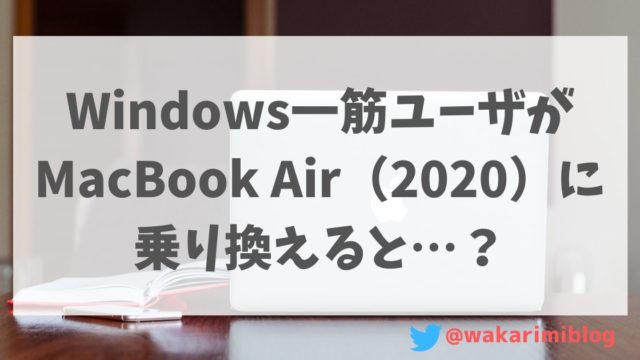- iPhoneに使いどころがわからない絵文字がある…
- 絵文字の利用シーンを確認する方法はある?
そんな悩みを解消し、知的好奇心をくすぐります。
- iPhone絵文字の名前がわかる!
- 絵文字の利用シーンがわかる!
- 暇つぶしになる…!
目次
iPhone絵文字の名前を知るメリットは?
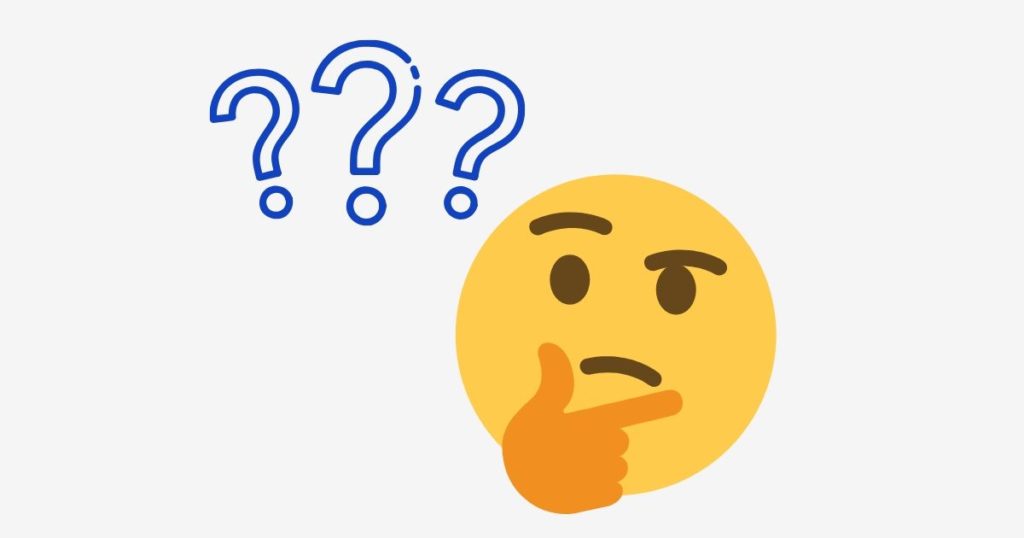
みんな大好きiPhone。
iPhoneには、豊富な絵文字が用意されていますよね。
数えてませんが、1,000個近くはあるのではないでしょうか…
でも種類がありすぎて、気づかないうちに「よくわからない絵文字」を「よくわからないまま」使っていませんか?
顔の絵文字にしても、何の感情を表しているのか分からないと、相手にちゃんと伝わるか不安です。
ましてや友達や恋人に送るメッセージなら、なおさら気を使いますよね。
この悩み、絵文字の名前がわかるとスッキリするんです!
…絵文字に名前なんてあるの!?
ほとんどの絵文字には『名前』があるんです!
名前からある程度、利用シーンを推測できますよ。
今回は「ショートカット」アプリを使って、絵文字の名前を簡単に確認する方法をご紹介します。
iPhoneの絵文字の名前を確認するショートカットの作り方【暇人限定】

iPhone絵文字の名前は、「ショートカット」アプリを使うことで簡単に確認できます。
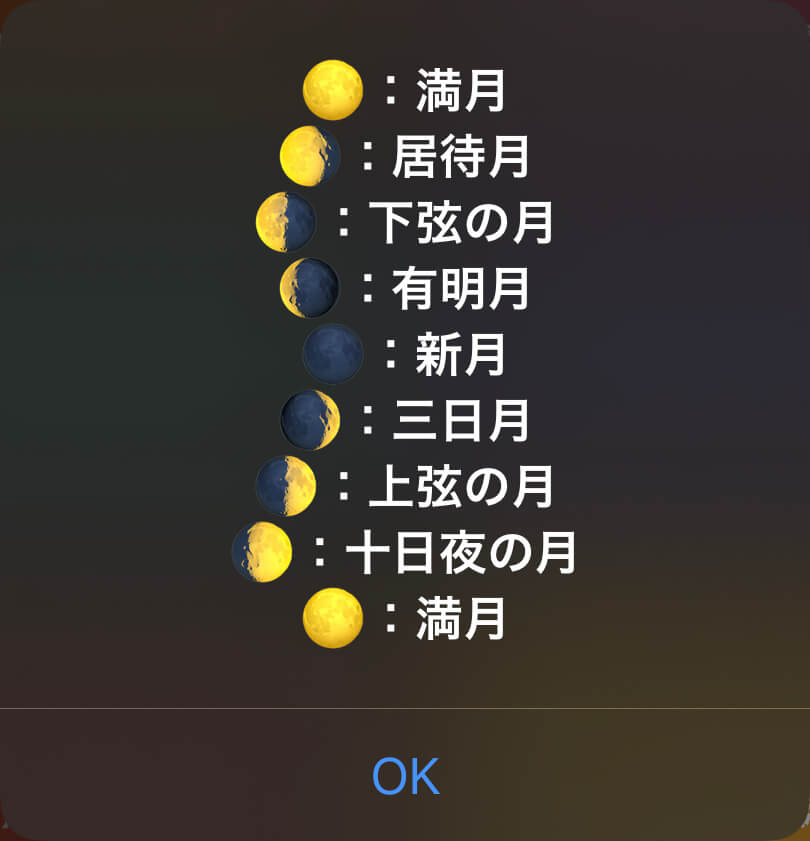
こんな感じに一度作ってしまえば何回でも使えます…(暇つぶしにもなりますww)
iPhone絵文字の名前確認ショートカットの作り方
ではまず完成形から。
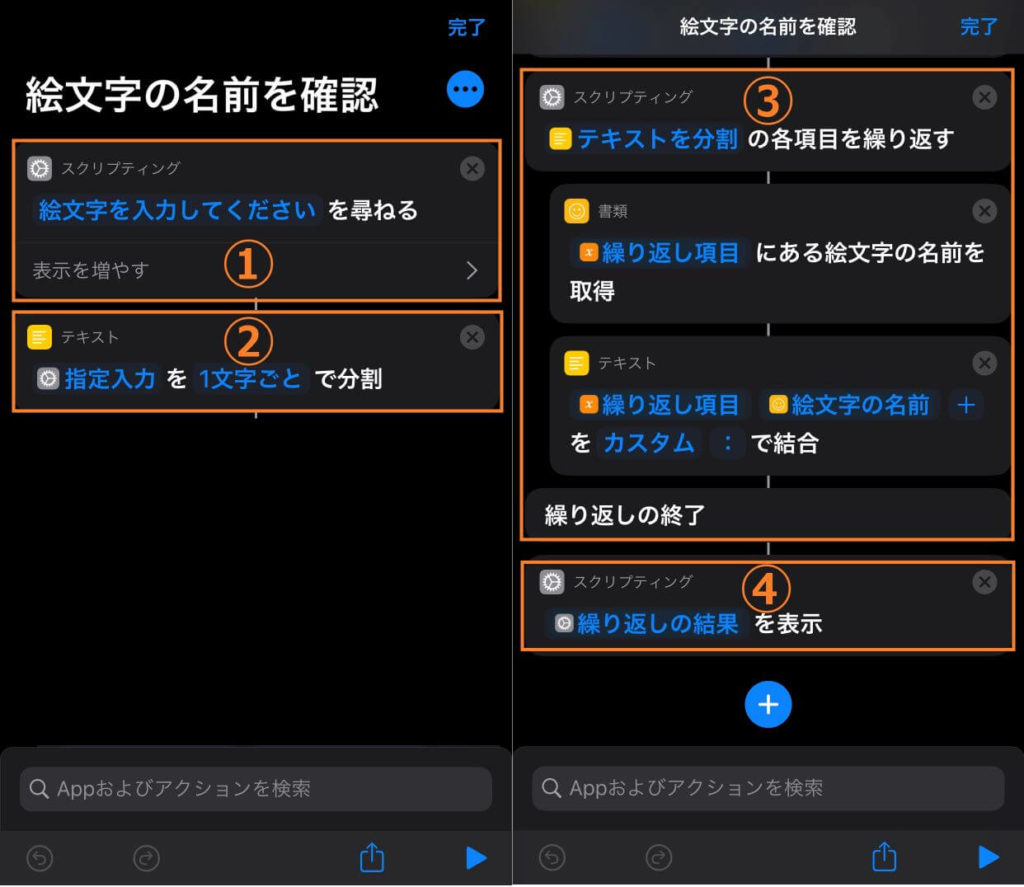
順番に作っていきましょう。
ショートカットアプリの場所や基本操作は、こちらの記事でチェック!
手順その①:入力窓を作る
絵文字を入力する画面を作ります。
使うパーツ:スクリプティング > 通知 > 入力を要求

質問欄は自由に設定できますが、「絵文字を入力してください」としました。
手順その②:絵文字を1文字ごとに分割する
複数の絵文字を一気に入力した場合に対応します。
一つずつ名前を確認できるように分割します。
使うパーツ:書類 > テキスト編集 > テキストを分割
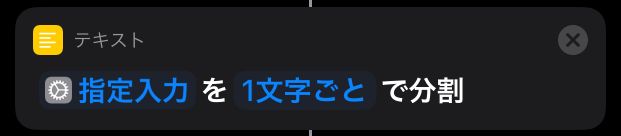
①で入力した文字を「1文字ごと」に分割するを指定してください。
手順その③:1文字ごとの絵文字名を取得する
ここが唯一難しいところです。
絵文字1文字ごとに処理を行って『[絵文字]:[絵文字の名前]』の形式にします。
使うパーツ1:スクリプティング > 制御フロー > 各項目を繰り返す
使うパーツ2:書類 > テキスト > 絵文字の名前を取得
使うパーツ3:書類 > テキスト編集 > テキストを結合
必ずパーツ1の子ども(繰り返しの内容)として、パーツ2と3を追加してください。
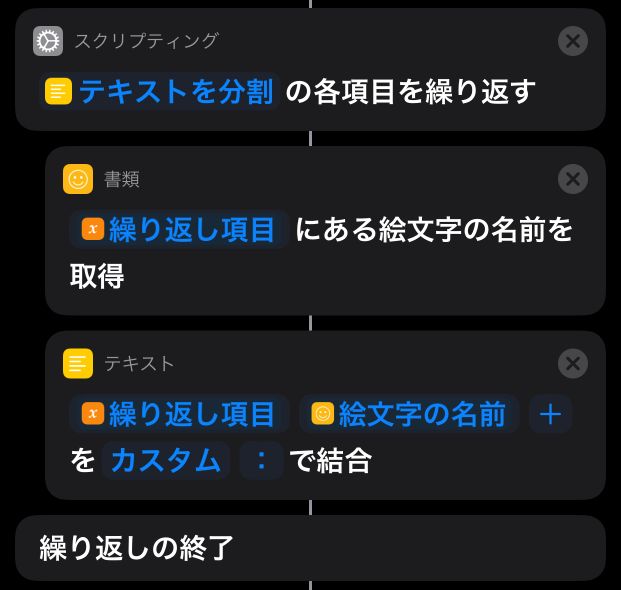
青太字の部分は画像と同じ内容を設定してください。
- パーツ3の「テキストを結合」の箇所は、”繰り返し項目”と”絵文字の名前”を連続で選択すると、2つが横並びで入ります。
- 区切り文字は「:」にしていますが、お好みで変更してもOK。
手順その④:結果の表示窓の作成
ここまできたらもう大丈夫です。
使うパーツ:スクリプティング > 通知 > 結果を表示

はい!これで完成です!!
早速遊んでみましょう。
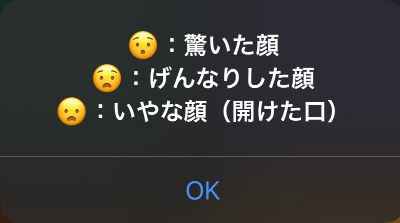
同じような顔なのに、全然意味が違うんだね…!
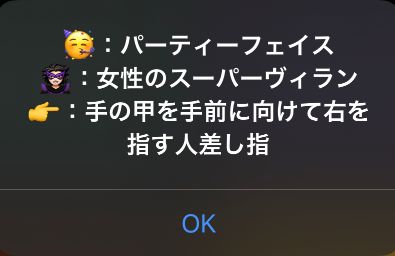
こんな名前だったんだ…。
- 本記事の方法で確認できるのは絵文字の『名前』です。
- 『名前』のとおり入力しても変換できないことが多いので注意!
iPhoneの絵文字の名前を確認するショートカットの作り方:まとめ

今回は【暇人限定】のiPhone絵文字の名前確認ショートカットをご紹介しました。
絵文字の名前がわかってもあまり自慢にならないので、一人で楽しみましょう。
最後までお読みいただきありがとうございます。
面白かった!という方はTwitterのフォローもお願いします!